- Home ›
- VPSサービスの使い方 ›
- HERE
新規ユーザーの追加とパスワードの設定
VPSサービスを契約した時に作成されているrootユーザーはサーバーに関する全ての権限があります。その為、普段rootユーザーでログインして作業をするのではなく、追加でユーザーを作成し必要な権限をユーザーに与えることが望ましいです。ここではユーザーを追加する方法について解説します。
1.ユーザーの追加
2.追加したユーザーにパスワード設定
3.追加したユーザーでコンソールにログイン
まずVPSコントロールパネルにログインして下さい。その後、コンソールと書かれた個所をクリックし、表示されたメニューの中から「VNCコンソール(HTML5版)」メニューをクリックして下さい。
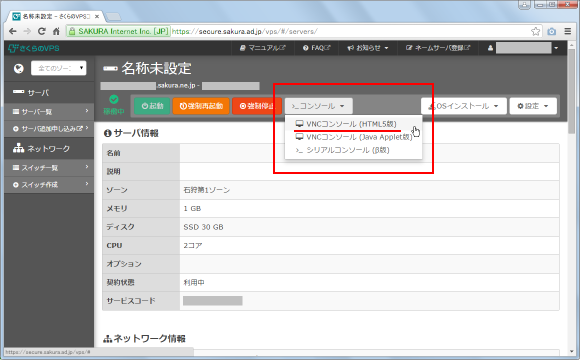
コンソールが起動しますので、まずrootアカウントとパスワードでログインして下さい。
login : root Password : (パスワード)
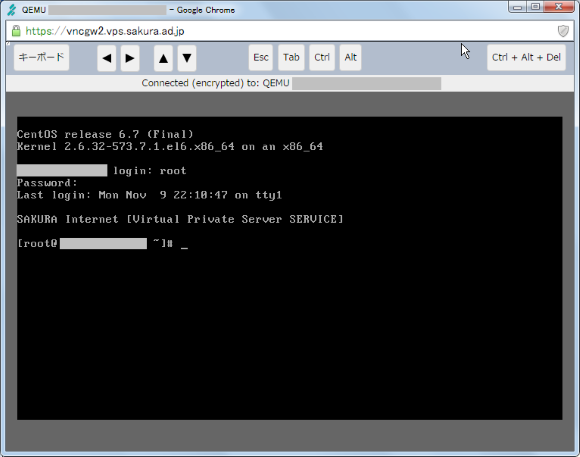
ユーザーを作成するには「useradd」コマンドを使います。書式は次のとおりです。
useradd [option] [username]
ユーザーを作成する時にそのユーザーが使用するシェルは何にするであるとかホームディレクトリの場所などがデフォルトとして指定されている値に従って設定されます。「option」を指定することでデフォルトの値を変更したりすることができますが、オプションの指定については今回は省略します。
今回は「sakura」というユーザーを作成します。「useradd sakura」と入力しEnterキーを押して下さい。
[root@xxxxxxxx ~]# useradd sakura
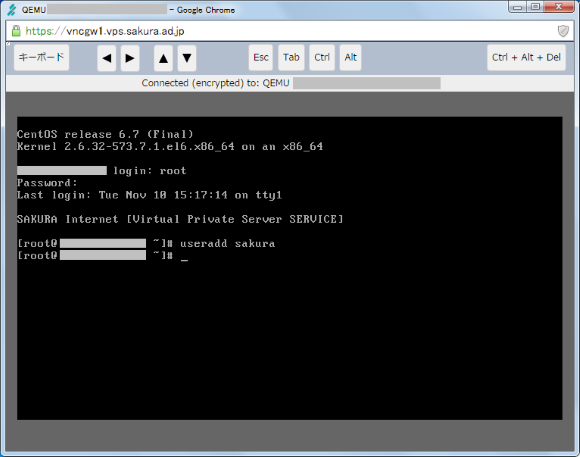
これで「sakura」という名前のユーザーが作成されました。
続いて作成したユーザーのパスワードの設定を行います。「passwd sakura」と入力しEnterキーを押して下さい。
[root@xxxxxxxx ~]# passwd sakura
設定するパスワードの入力待ちとなりますので、パスワードを入力してEnterキーを押して下さい。すると確認のためもう一度入力待ちとなりますので同じパスワードを入力してEnterキーを押して下さい。(パスワードは入力しても画面には表示されません)。
[root@xxxxxxxx ~]# passwd sakura Changing password for user sakura. New password: (パスワード) ReType new password: (同じパスワード)
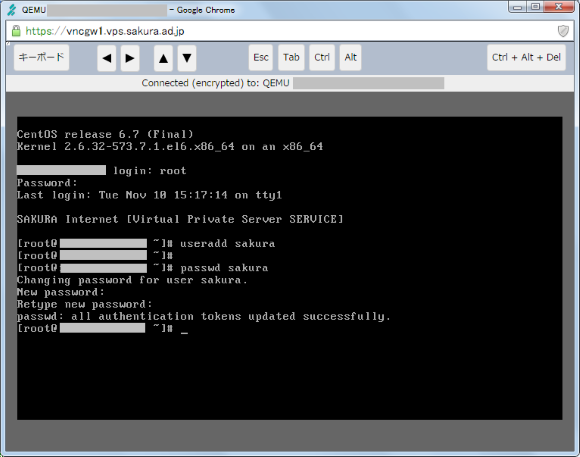
「passwd: all authentication tokens updated successfully.」と表示されればパスワードの設定は完了です。
では新しく作成したユーザーでコンソールにログインしてみます。現在はrootでログインしていますので「exit」と実行して下さい。ログイン待ちの状態に戻ります。
[root@xxxxxxxx ~]# passwd exit
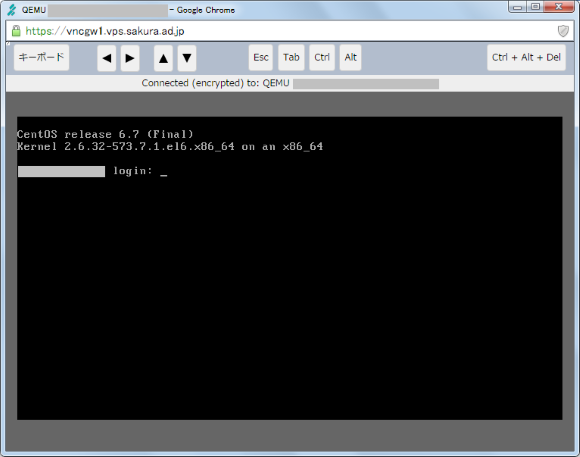
先ほど追加したユーザー名とパスワードでログインして下さい。
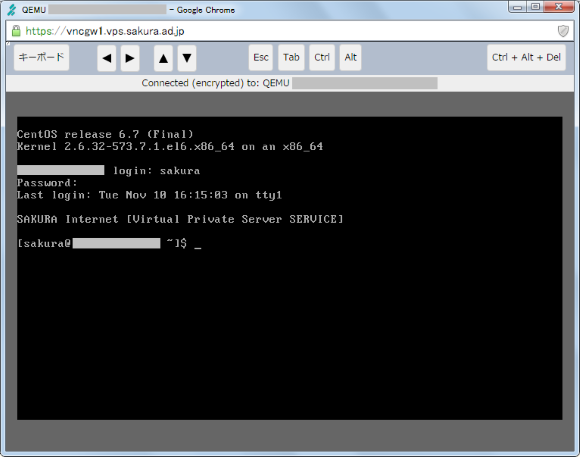
追加したユーザーでログインが完了しました。
なおログインした後のプロンプトの表示がrootでログインした時は次のように表示されていました。
[root@xxxxxxxx ~]#
「sakura」というユーザーでログインした時は次のように表示されます。「#」が「$」に変わっていますが、「#」はrootなどのスーパーユーザーでログインしている時で、「$」は一般ユーザーでログインしている時に表示されます。
[sakura@xxxxxxxx ~]$
作成済みのユーザーの一覧は「/etc/passwd」ファイルを見ると分かるのですが、たくさんのユーザーが記載されているので今回作成したユーザーが作成されているかどうか確認するため次のように実行してみて下さい。
[sakura@xxxxxxxx ~]$ cat /etc/passwd | grep sakura
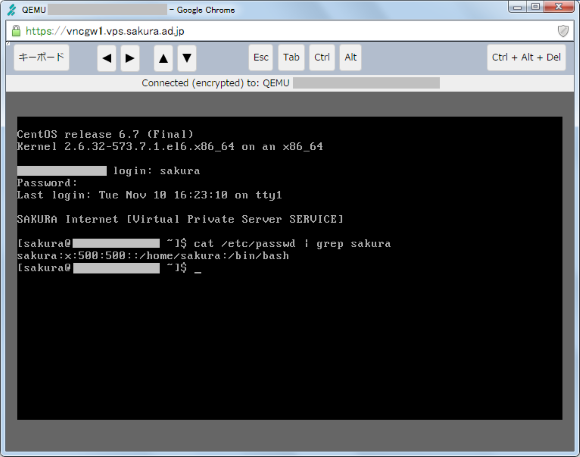
「/etc/passwd」ファイルでも追加したユーザー名が存在していることが確認できました。
( Written by Tatsuo Ikura )


 AdminWeb
AdminWeb